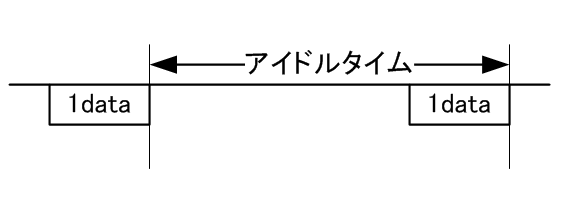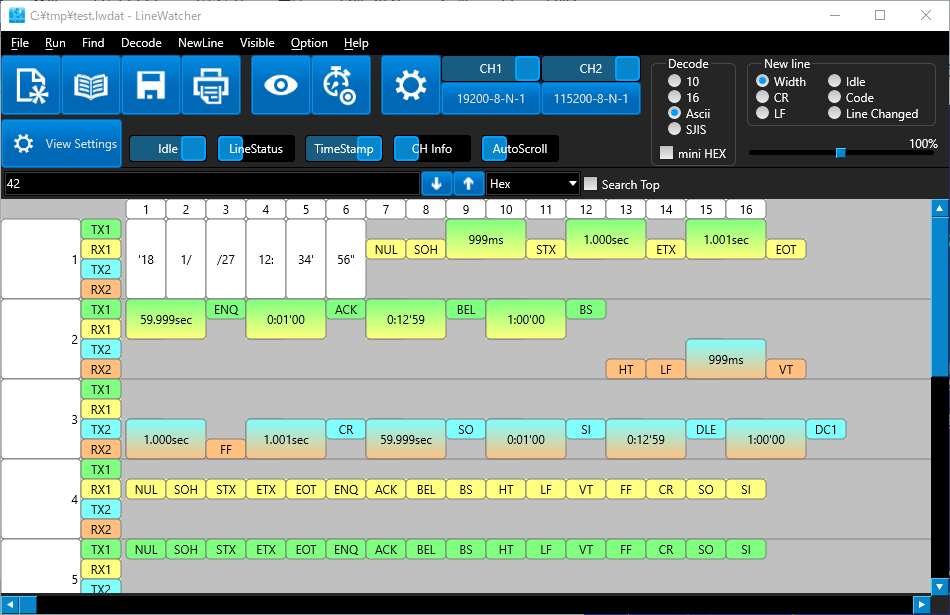

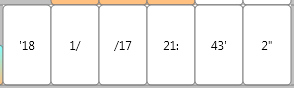
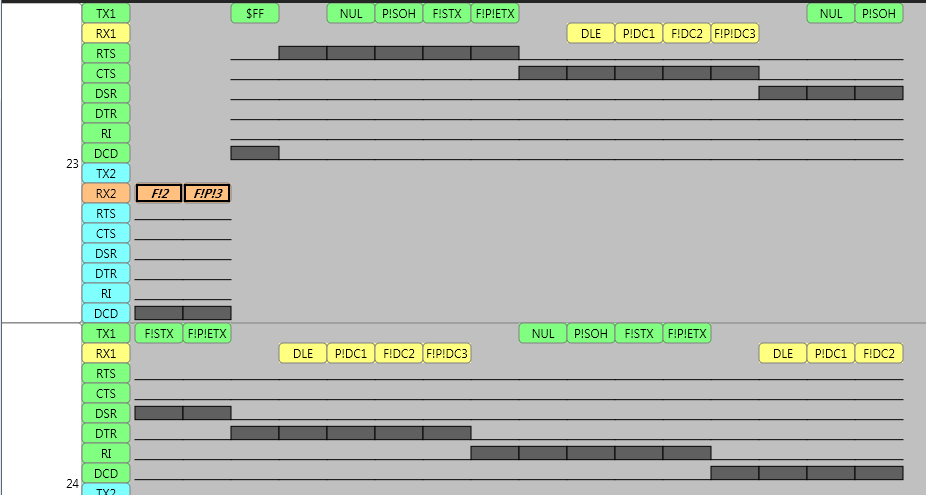
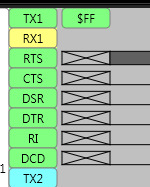
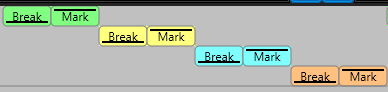

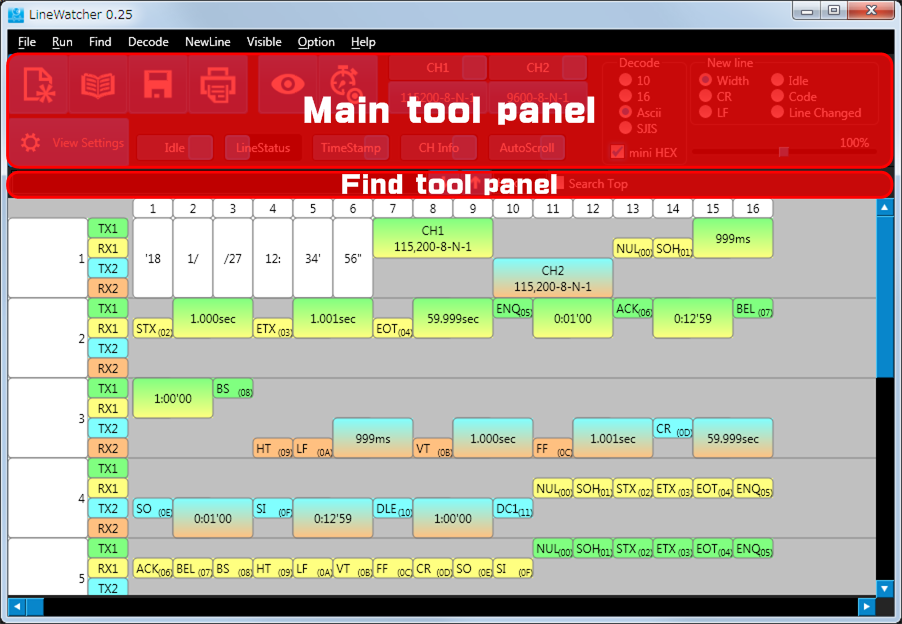
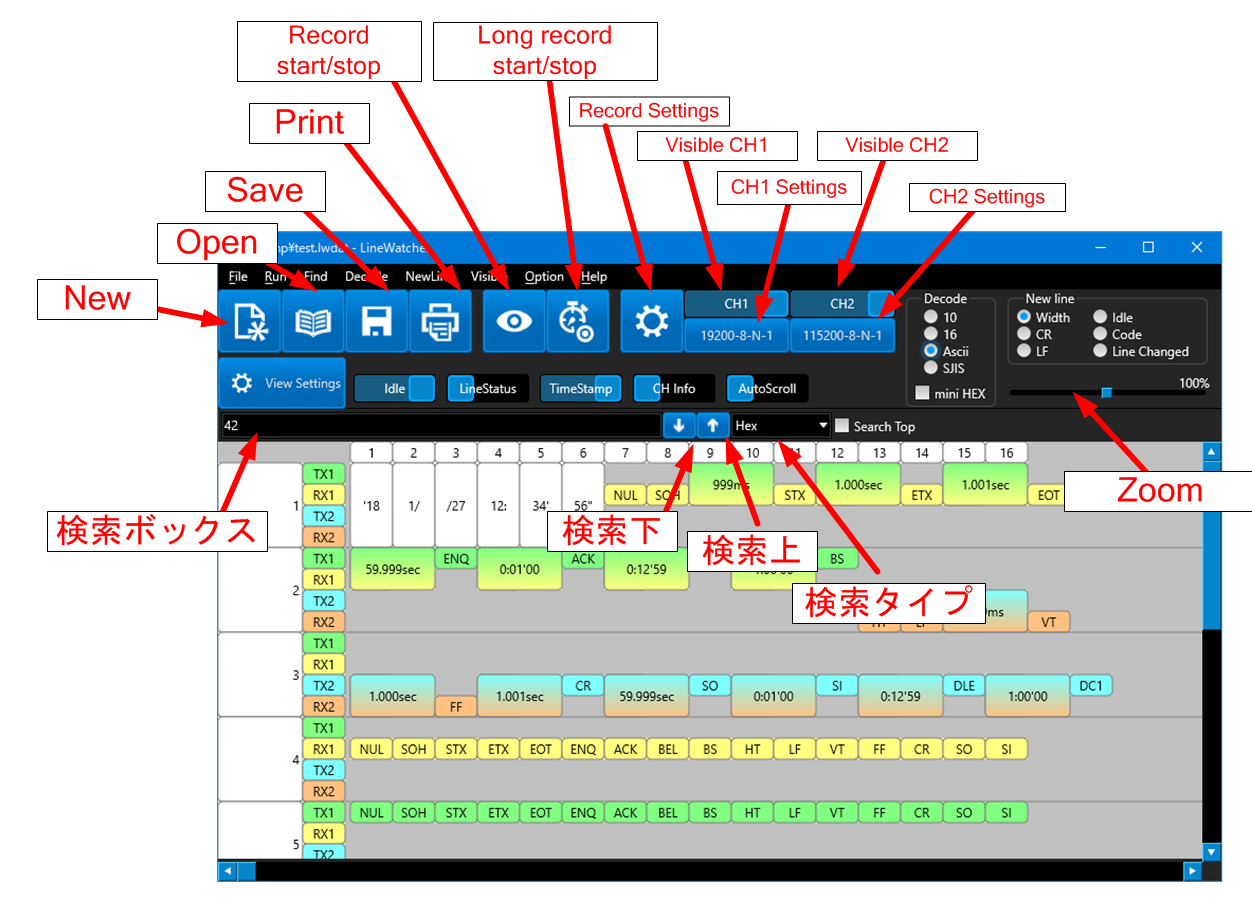
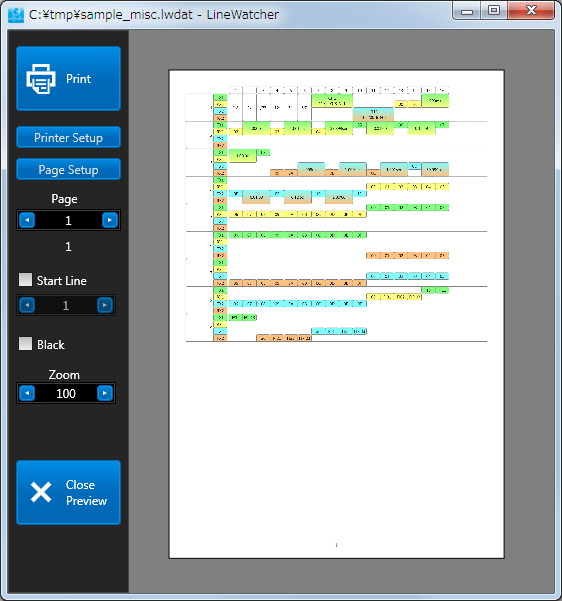
検索タイプをText,Hexから選択。
Textを選択して、検索ボックスに文字列を入力、↓↑を押すと検索します。
Figure11-1 テキスト検索
Hexを選択して、検索ボックスに16進数を入力(1バイトずつ空白区切りで入力)、↓↑を押すと検索します。
F3で↓検索
Shift+F3で↑検索
Enterで↓検索
Shift+Enterで↑検索
Figure11-2 16進数検索
TimeStampを選択して、検索ボックスに10進数でY M D H N Sを入力(空白区切りで入力)、↓↑を押すと検索します。
検索語はY M D H N Sの一部だけでも検索可能です。
F3で↓検索
Shift+F3で↑検索
Enterで↓検索
Shift+Enterで↑検索
Figure11-3 タイムスタンプ検索
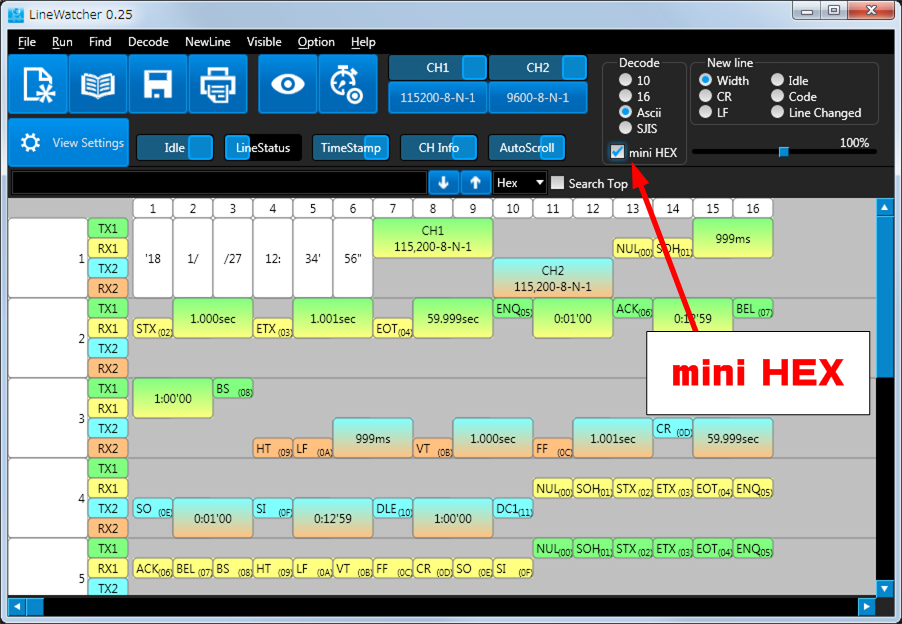
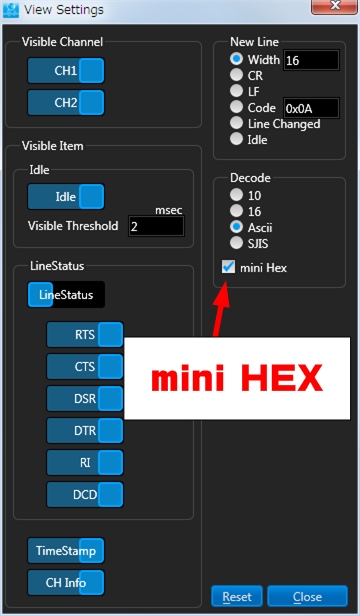
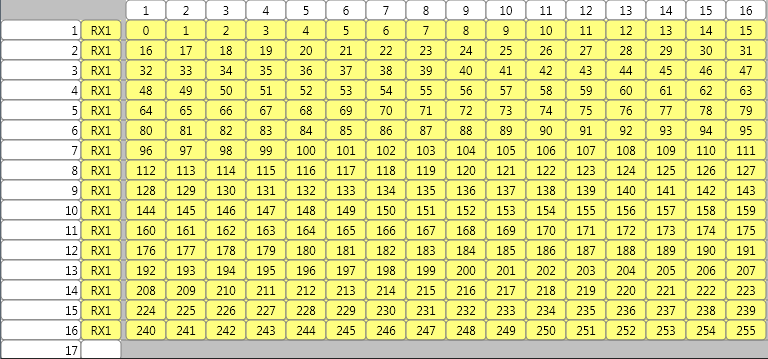
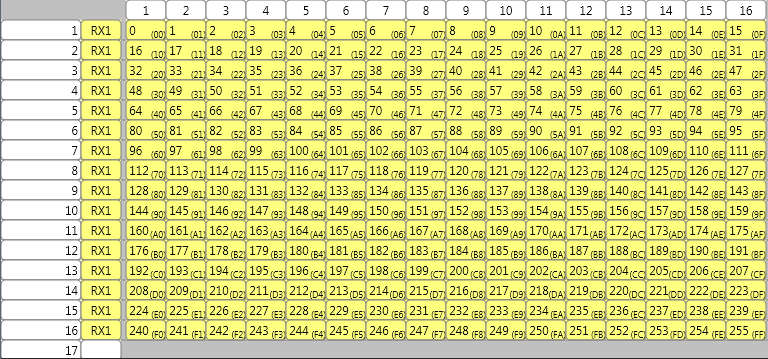
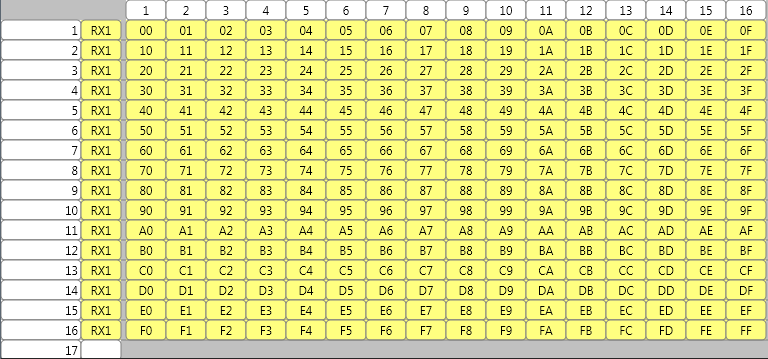
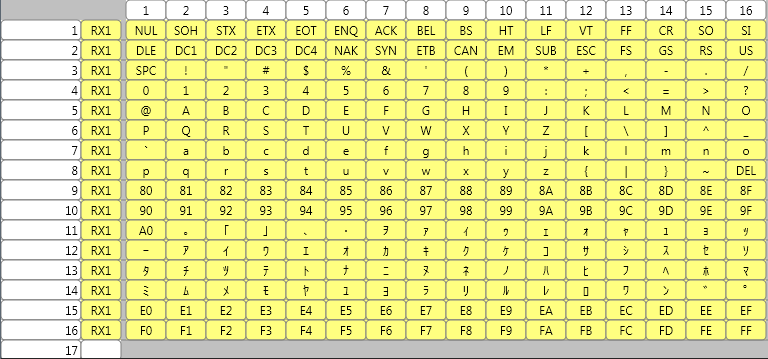
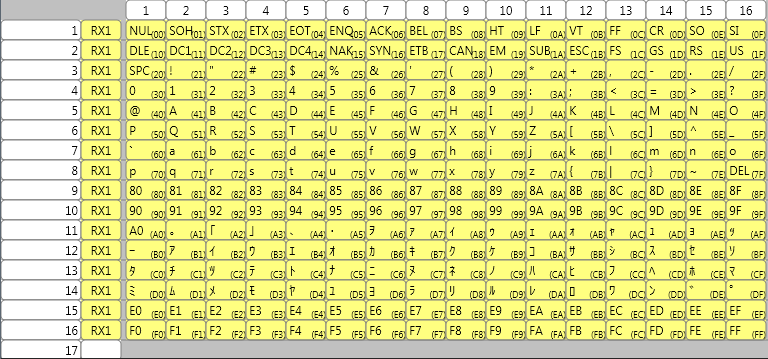
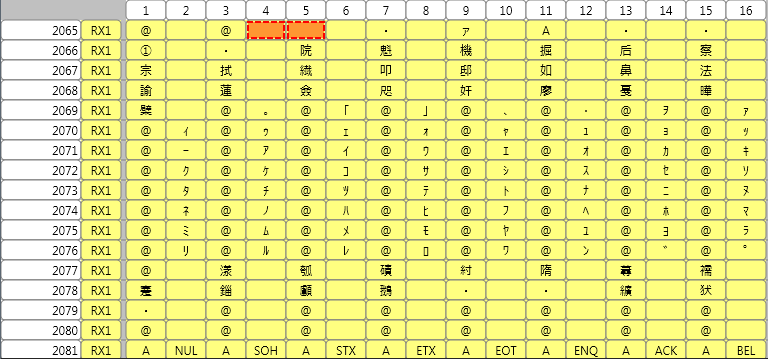

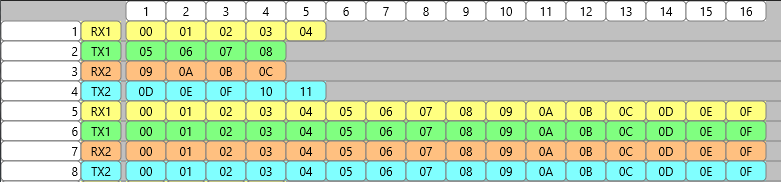

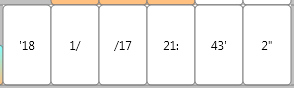
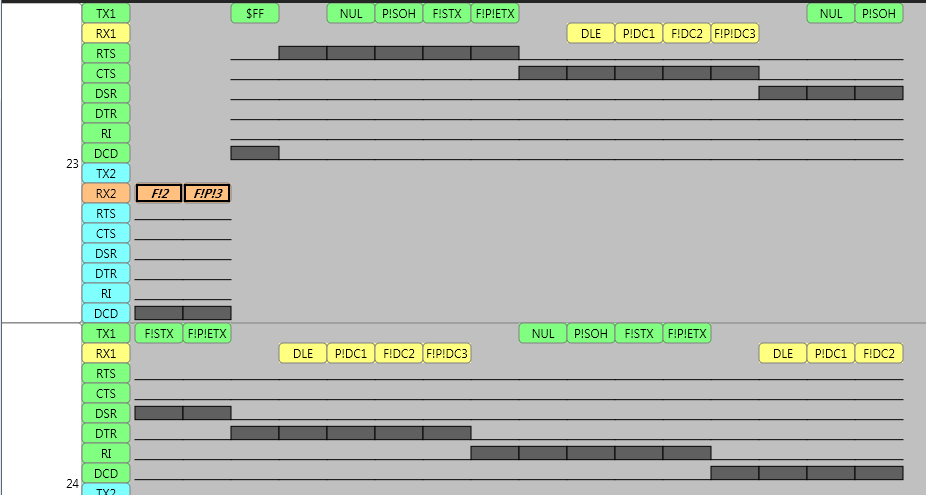
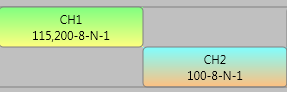
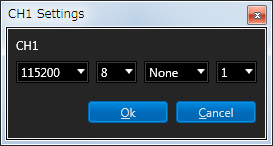
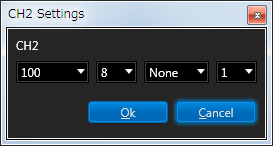
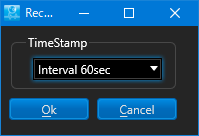
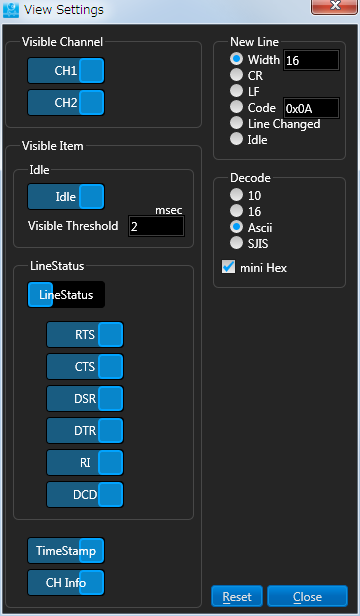
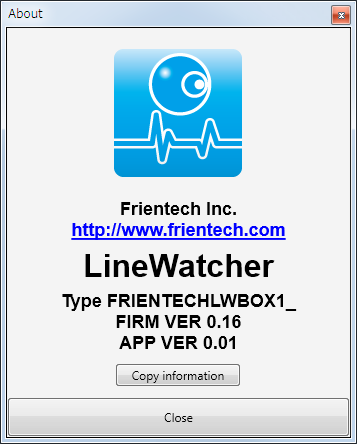
起動後、自動的に記録開始
起動後、自動的に長時間記録記録開始 START=1と同時指定された時は、STARTLONGが優先される パスに空白を含む場合は、ダブルクォーテーションで囲ってください 例 STARTLONG="C:\long long log"